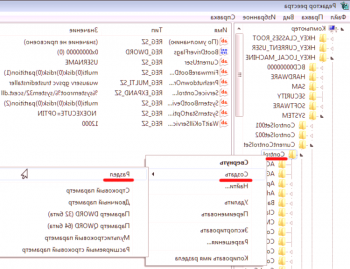Vsebina
Windows 10 je eden najnovejših operacijskih sistemov. Ni čudno, da jih večina ljudi želi dati na svoj računalnik. Pogosto se to izvede s posebnimi diski, včasih pa se morate ukvarjati z vprašanjem, kako namestiti Windows 10 iz bliskovnega pogona.
Na splošno so vsi Microsoftovi operacijski sistemi nameščeni na podoben način, tako da lahko na primer uporabljate priročnik za operacijski sistem Windows 7. Tako, če oseba ve, kako postaviti nov operacijski sistem, potem mu ni treba študirati izdajo ločeno za vsako različico. Če takšnih izkušenj sploh ni, potem imajo lahko tudi najbolj podrobna navodila težave.
V zvezi s tem je bolje zagotoviti takšno delo strokovnjaku ali samo izkušenemu znancu. Zagotovil bo, da bo med namestitvijo iz računalnika ali prenosnega računalnika popolnoma izginil vse datoteke in da sistem ne bo poškodovan. Poleg tega se lahko potek dela nekoliko razlikuje, odvisno od tega, kaj in v kakšnem stanju je bil sistem prej.

Priprava bliskovnega pogona
Najprej je treba dati čas za pripravo bliskovnega pogona. Ponastaviti mora sam operacijski sistem. Najbolje je, da uporabite poseben program za vse licence sistema Windows. Lahko ga prenesete na tej povezavi - https://www.microsoft.com/en-us/software-download/windows10. Obstaja potrebaIzberite možnost, ki ustreza ravni računalnika (32 ali 64).
Ko prenesete pripomoček, ostane samo, da ga zaženete in naredite, kar je napisano na zaslonu. Na primer, treba je zabeležiti element "Ustvari pogon", izbrati jezik in model OS. V določenem trenutku vas bo program prosil, da izberete medije. V predlaganem seznamu morate upoštevati "USB flash". Naslednji koraki pripomočka se bodo samodejno zaključili in Windows 10 bo na bliskovnem pogonu.
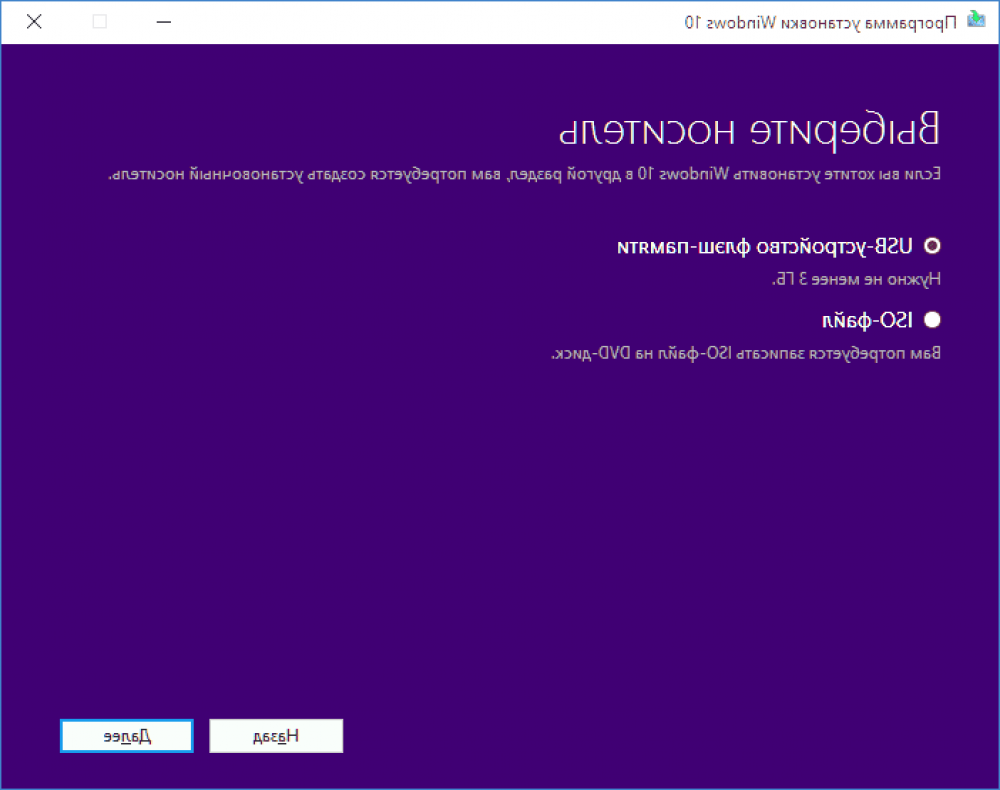
Če imate različico operacijskega sistema v obliki slike ISO, jo lahko zapišete na medij s formatiranjem v datoteki FAT32. To naredijo različni programi, ki jih lahko najdete na internetu, kot tudi z ukazno vrstico. Da pa se prepričate o pravilnem delovanju sistema Windows 10, morate kupiti licenčno kopijo.
Nastavitev BIOS-a in drugi elementi usposabljanja
Preden nadaljujete z naslednjim korakom, morate poskrbeti za shranjevanje pomembnih datotek. Zdaj, vsak bolj ali manj izkušen uporabnik računalnika vedno deli trdi disk na dva oddelka. Običajno gre za pogone C in D . Prva je strogo dodeljena sistemskim datotekam , druga pa je že objavljena vse ostalo, kot so filmi, glasba, aplikacije, igre in drugo.
Če je samo en disk, morate sprejeti, da bodo vsi podatki izgubljeni, ali pa jih prenesti na drugo napravo ali preživeti nekaj časa, da ustvarite nov disk. Konec koncev mora imeti računalnik prostor, ki nima nič drugega kot sistemske datoteke.
Po tem lahko odprete nastavitev BIOS-a. Najprej v njejPodan je kraj, kjer se zaganja vsak operacijski sistem. Če želite namestiti operacijski sistem Windows iz bliskovnega pogona, morate računalniku podati, da naj se z njim začne prenos. Če želite začeti, morate pogon povezati z napravo, nato pa pojdite na naslednji korak.
Če oseba ne ve, kako odpreti BIOS, potem sploh ne sme ponovno namestiti OS. Ko se prikaže zahtevano okno, mora najti razdelek, ki je odgovoren za prenos. Lahko se imenuje drugače, in sam BIOS nima strogo definiranega videza. Praviloma ima v naslovu besedo "BOOT".
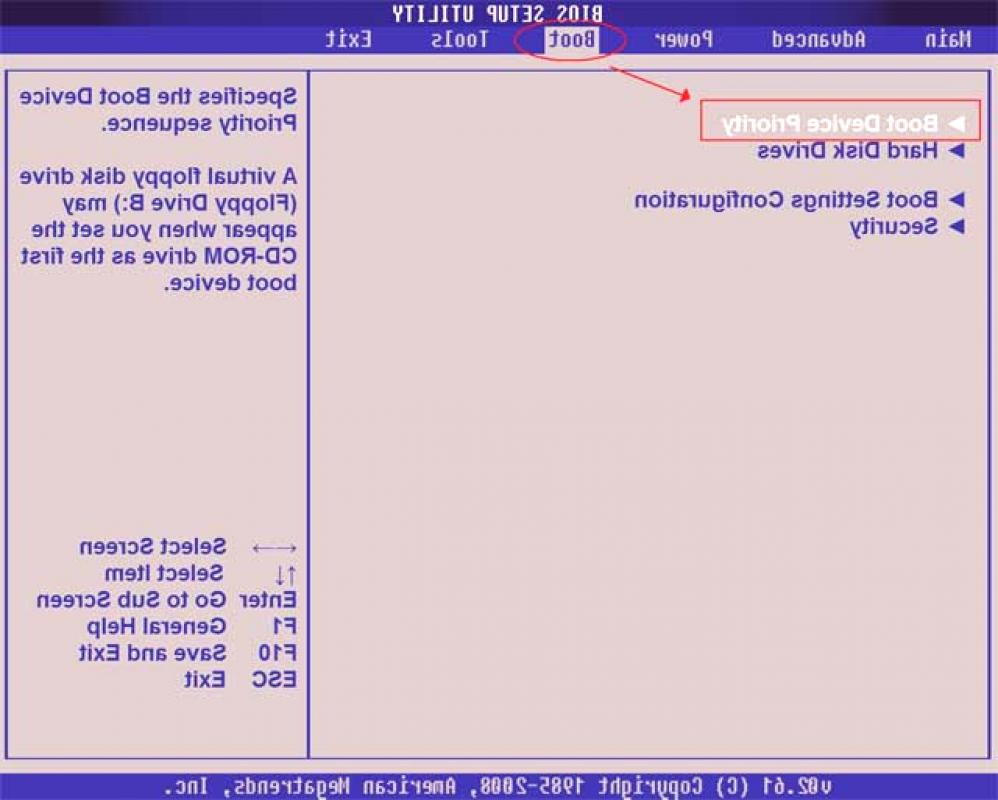
- V pogovornem oknu morate podati, da je treba operacijski sistem zagnati z bliskovnega pogona in ga izbrati.
- Nato morate shraniti spremembe s tipko Shrani ali ustrezno bližnjico.
Zapiranje BIOS-a bo znova zagnalo računalnik ali prenosni računalnik. Če so bile vse prejšnje akcije pravilne, bo zaradi vključitve monitor prikazal napisPritisnite katerokoli tipko za zagon s CD-ja ali DVD-ja . To pomeni, da morate pritisniti poljuben gumb. Če se to ne zgodi, boste morali preveriti pravilnost prejšnjih korakov, zlasti - zapis na bliskovnem pogonu.
Kako namestiti Windows 10 s pogona USB?
Če se prikaže cenjen napis in se je začel postopek namestitve, potem za tiste, ki so prej naložili operacijske sisteme, v prihodnosti ne bo več nobenih posebnih težav. Vse poteka po popolnoma standardni shemi.
- Izbran je eden prvih zaslonovjezik, tip časa in razporeditev tipkovnice.Najpogosteje se lahko sploh dotaknete ničesar in takoj kliknete gumb Naprej.
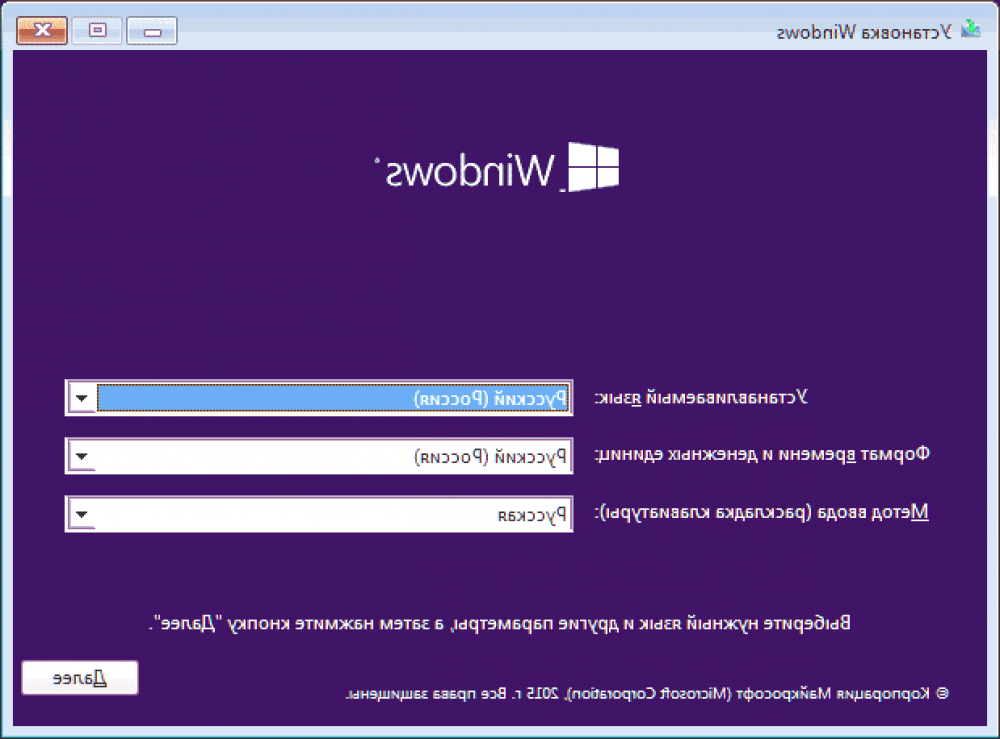
- Drugo okno, na prvi pogled, je sestavljeno samo iz enega gumba, v resnici pa sta dva.Vendar pa drugi (niz je skoraj na dnu) v tem primeru ni potrebna, zato morate samo klikniti na besedo Set.
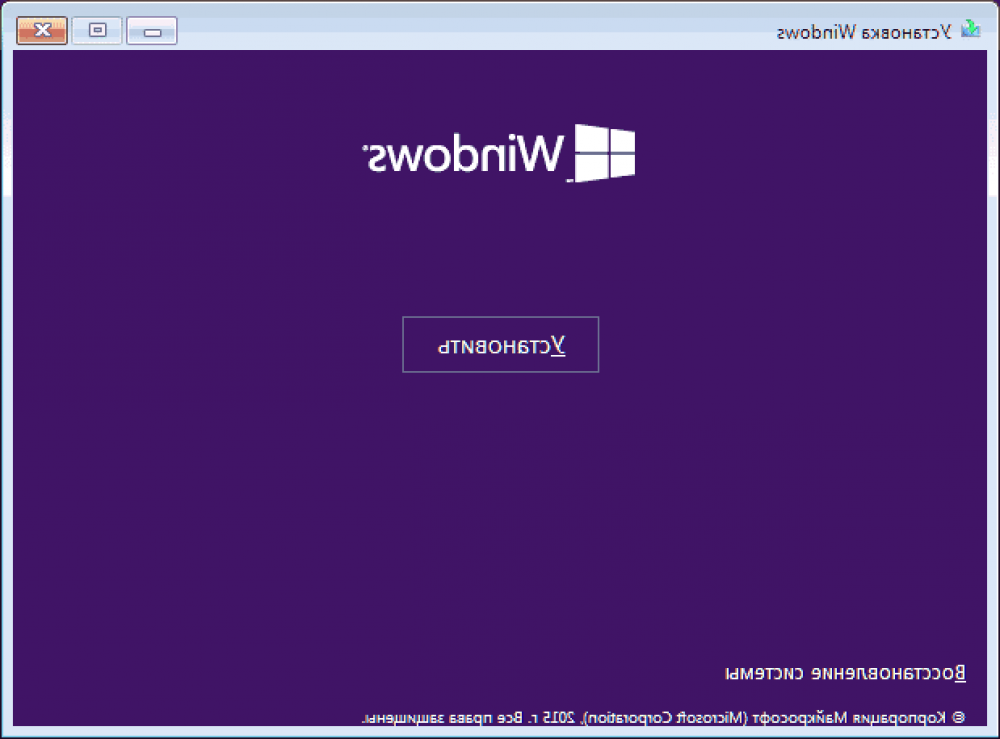
- V zadnjem času se je izbira OS ali domače različice preusmerila na to stopnjo namestitve, vendar se včasih zgodi veliko prej.
- Nato morate vnesti kodo izdelka .Če imate roke z licenco za Windows, ne bo nobenih težav, saj je zahtevana kombinacija navedena na škatli ali v posebnem pismu.
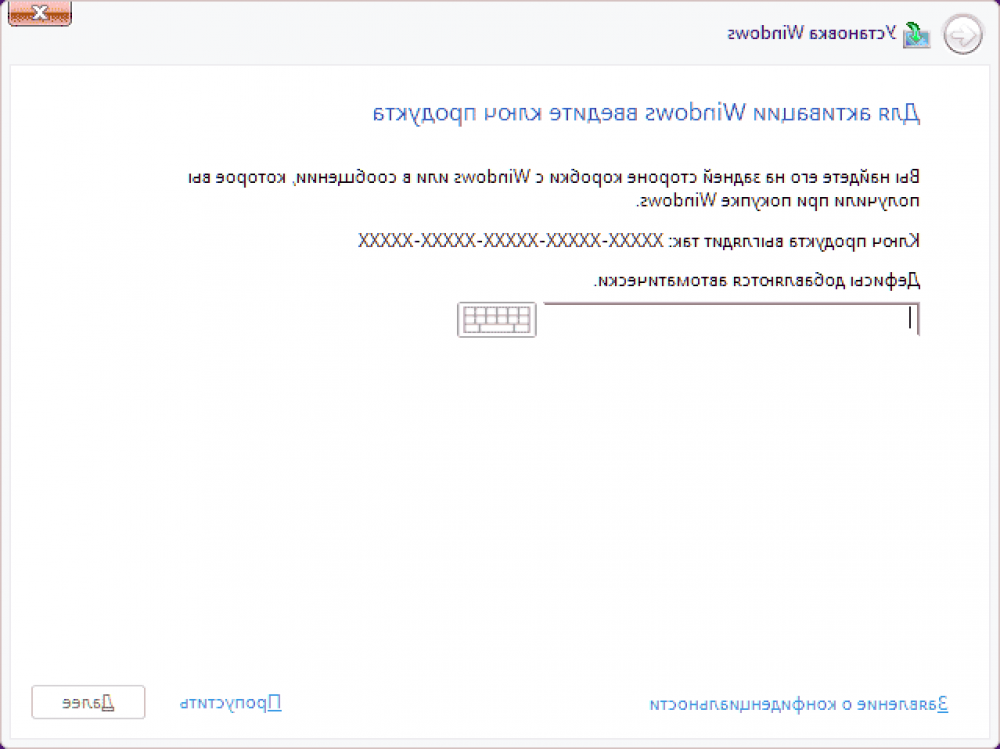
- Preizkusno različico sistema lahko zaženete s klikom na "Nimam ključa".Ne bo aktiviran, kar bo povzročilo vrsto težav, vendar bo lahko dokončalo namestitev.
- Po tem se bo pojavilo okno, v katerem želite potrditi branje transakcije, nato pa se bo pojavila izbira vrste namestitve.Prva pomeni popolno ohranitev vseh datotek, vključno s sistemskimi datotekami, vendar bo zaradi tega tak spomin močno preobremenjen.Poleg tega ta možnost ni mogoče obravnavati kot popolno namestitev operacijskega sistema, ampak le posodobitev.Zato izberemo drugo, to je selektivno namestitev.
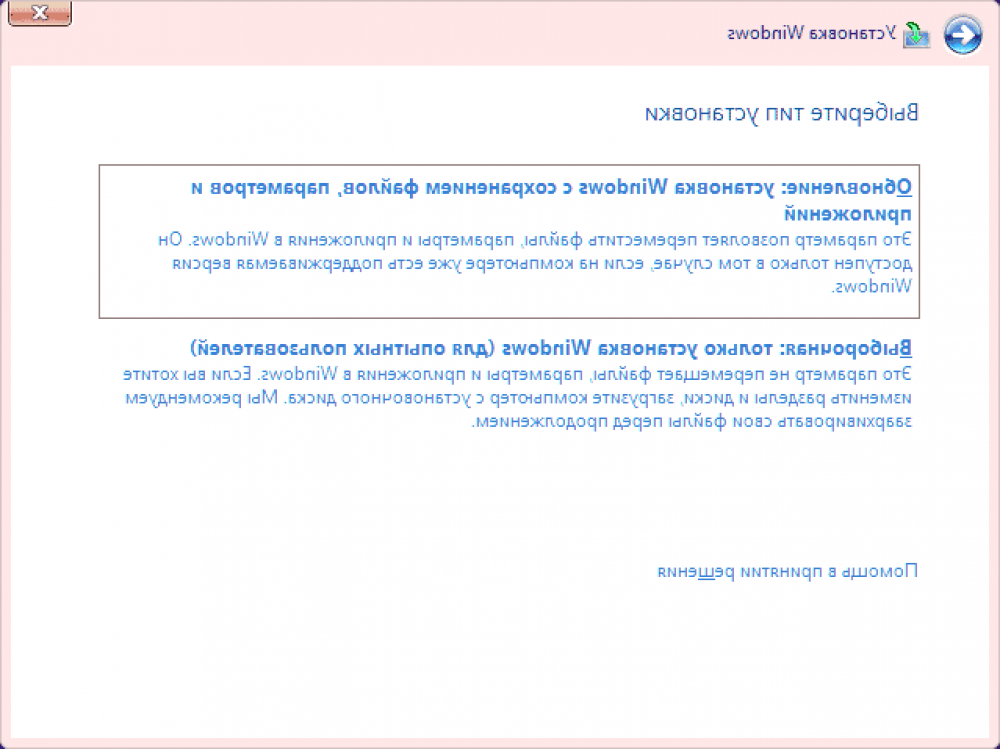
- Naslednji korak je navedba sistema, v katerem naj bi se namestil.To uporablja disk, ki nima nič drugega kot sistemske datoteke.Glede tegaNa stopnji je potrebno začeti s formatiranjem, da ga popolnoma očistite iz starega operacijskega sistema.
- Namesto oblikovanja lahko popolnoma odstranite ta disk in ga znova izdelate s prostim pomnilnikom.
Potem je čas, da zaženete gumb Naprej, in program bo začel prenašati datoteke operacijskega sistema iz bliskovnega pogona v računalnik. Ko se to zgodi, se bo naprava z novim operacijskim sistemom Windows 10. ponovno zagnala. Odprlo se bo okno, ki prikazuje stanje namestitve. To stopnjo spremljajo različni odzivi računalnika ali prenosnega računalnika, kot sta ponovni zagon ali prekinitev. Samo počakati morate, da se postopek konča.
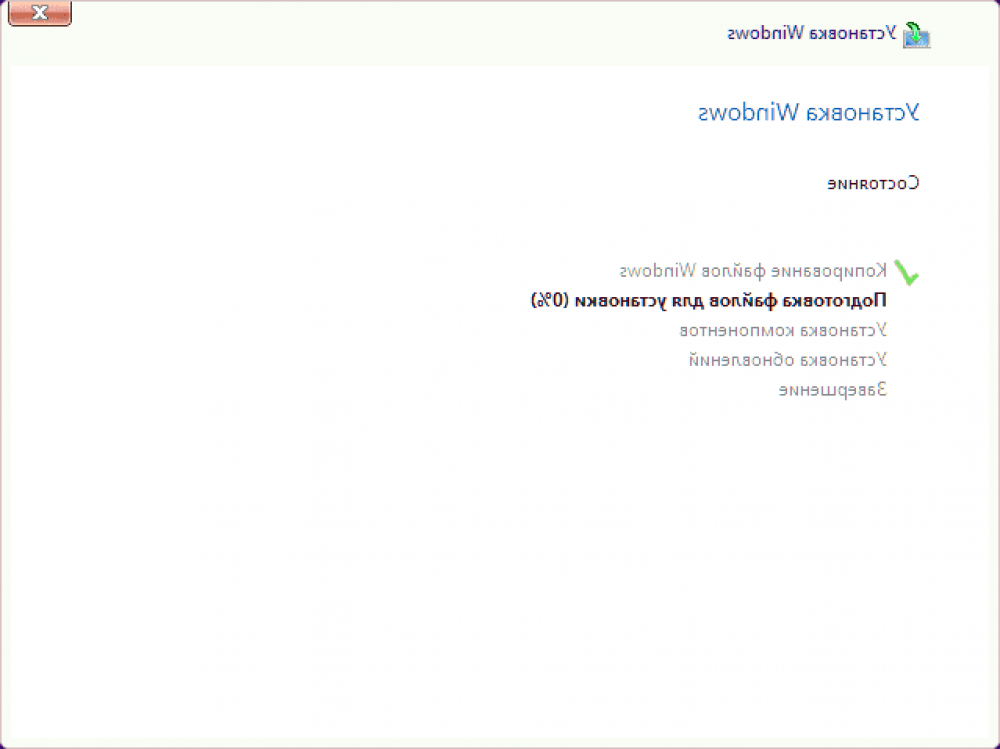
Zaključna faza
Nadaljnji koraki za namestitev sistema Windows 10 s pogona USB so lahko nekoliko drugačni. Če imate na primer omrežje WiFi, se lahko povežete z Microsoftovim računom. Prav tako vas bo sistem ponovno vprašal za vnos ključa, če tega še niste storili. Tukaj morate ponovno pritisniti "Preskoči", "Narediti pozneje" itd.V novih različicah Windows 10 sploh nima tega koraka.
- Nato boste morali delati z računalniškimi konfiguracijami. Za večino ljudi preprosto izberite "Uporabi standardne nastavitve". Po želji se lahko povzpnete v nastavitve in opravite potrebne spremembe.
- Naslednje okno je, da se prijavite ali ustvarite Microsoftov račun na tej napravi. Prva je na voljo samo, če računalnik povežete v omrežje WiFi. Ta postavka ne vpliva na vprašanje aktiviranja sistema.
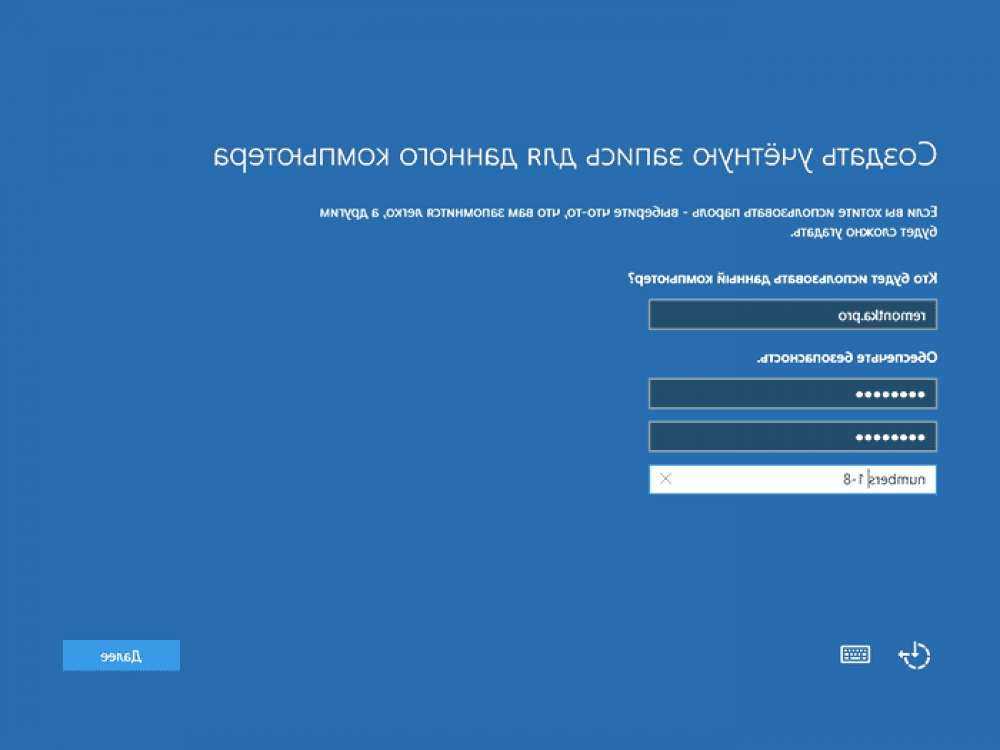
- Nato na monitorju vidite "Ne traja veliko časa". Dejansko se vse dogaja drugače in včasih je potrebno počakati približno pol ure. Sistem trenutno namesti različne osnovne programe.

To je vse! Kmalu se bo na zaslonu pojavilo standardno namizje Windows 10, ki bo povedal, da je celoten postopek namestitve uspešno zaključen. Po tem se lahko ponovno vrnete v BIOS in izberete drug način za zagon sistema, tako da se ne zgodi vedno iz bliskovnega pogona.